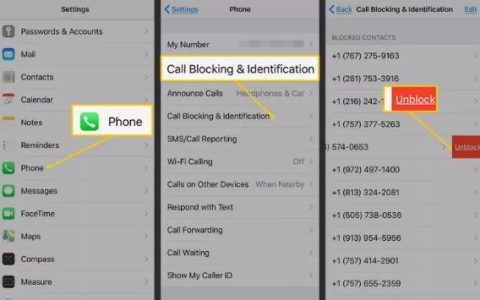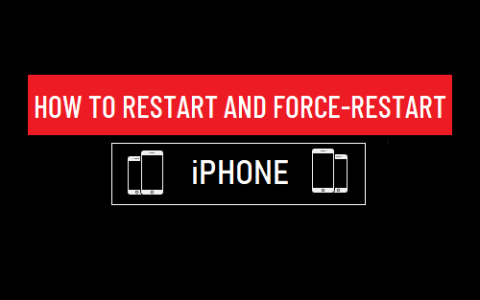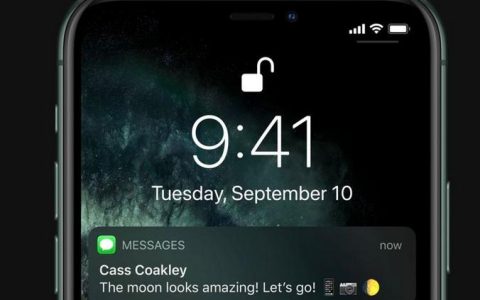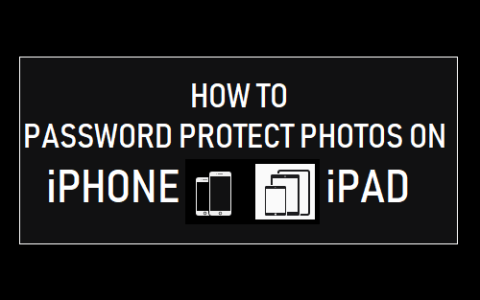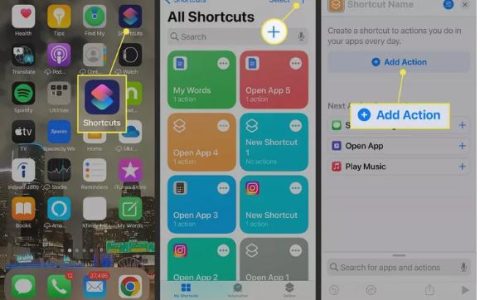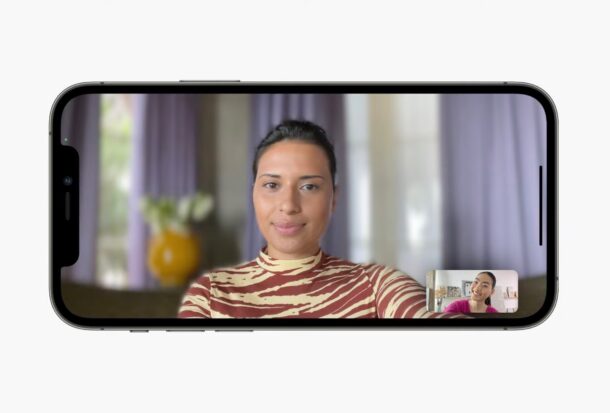
曾经想在 FaceTime 通话时模糊你的背景吗?也许是你身后的繁忙房间或凌乱的厨房。幸运的是,您可以在 iPhone、iPad 和 Mac 上使用与自拍相同的人像模式。
iPhone 和 iPad 前置自拍相机上的人像模式之所以能正常工作,只是因为 Apple 的软件魔法,但我们很高兴看到此功能进入 FaceTime。由于第三方视频通话应用程序提供虚拟背景来隐藏你的房间,Apple 不得不对 FaceTime 做类似的事情。
当然,模糊背景并不能完全掩盖您的周围环境,但至少它会分散附近物体的焦点。此功能存在于 iOS 15、iPadOS 15 和 macOS Monterey 或更高版本中,因此如果您想在下次通话时尝试此功能,请继续阅读以了解如何使用 FaceTime 人像模式在 FaceTime 通话期间模糊背景。我们将首先在 iPhone 和 iPad 上介绍此功能,然后是 Mac。
如何在 iPhone 和 iPad 上的 FaceTime 通话期间模糊背景
在您继续之前,我们想快速指出您需要配备 Apple A12 仿生芯片或更新版本的 iPhone 或 iPad,才能在 FaceTime 通话期间使用人像模式。另外,请确保您的设备至少运行 iOS 15/iPadOS 15。现在,让我们看看您需要做什么:
- 开始或加入 FaceTime 通话并通过在屏幕右上角向下滑动来调出控制中心。

- 现在,点击控制中心顶部的“视频效果”磁贴以访问更多选项。
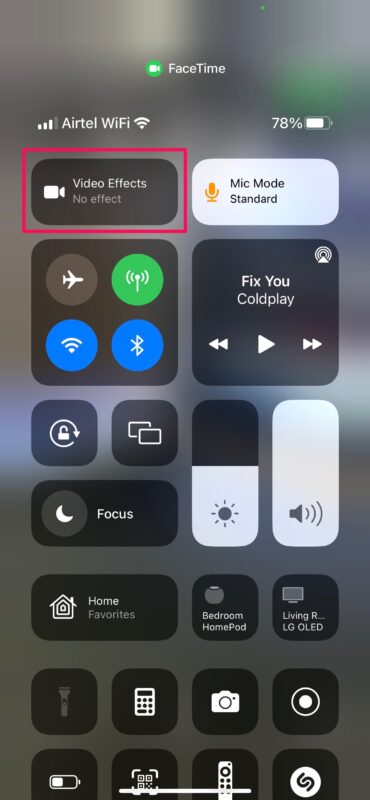
- 接下来,使用切换开关在设备上启用或禁用 FaceTime 的“人像”,然后返回通话。
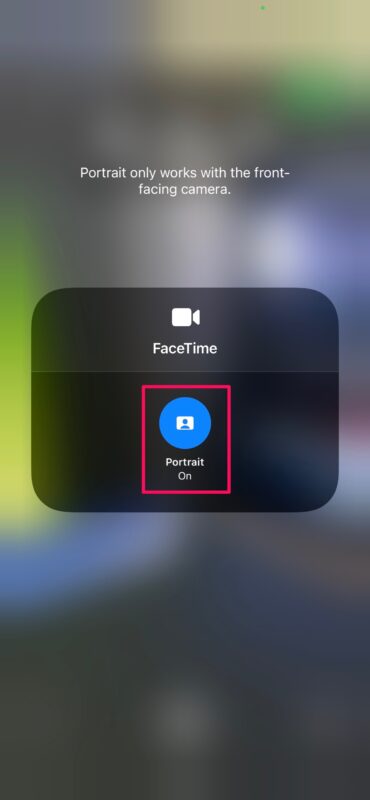
你会注意到你周围的一切都被自动模糊了。请注意,FaceTime 的人像模式仅在您使用前置自拍相机时有效。
如何在 Mac 上的 FaceTime 通话期间模糊背景
在 Mac 上进行 FaceTime 通话时使用人像模式同样简单,前提是您的 Mac 配备了 Apple Silicon 芯片。只需确保它运行的是 macOS Monterey 或更高版本,然后按照以下步骤操作:
- 开始或加入 FaceTime 通话后,单击菜单栏右上角的“控制中心”图标,然后单击“视频效果”。
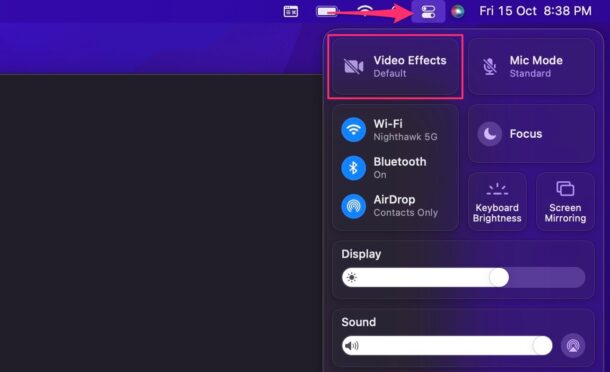
- 接下来,单击“人像”并返回通话,以在通话过程中实时查看应用效果。
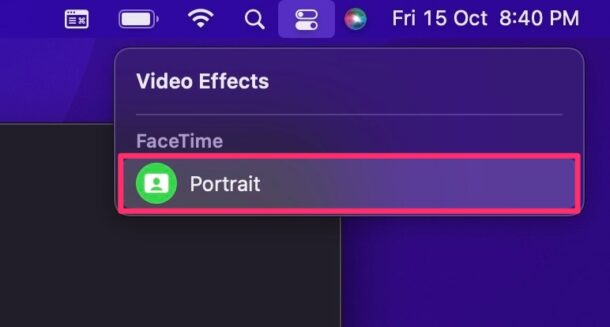
这就是你所要做的。当您准备好关闭此功能时,您可以重复这些步骤。
新的人像模式最接近您现在可以在 FaceTime 上获得的虚拟背景体验。幸运的是,它在大多数情况下都不错,但希望有柔软的边缘,尤其是在你的头发周围。
人像模式并非 FaceTime 独有,这对于那些依赖第三方视频通话应用程序的人来说是个好消息。您需要做的就是在支持的视频通话应用程序上开始视频通话,然后按照完全相同的步骤从 iOS 控制中心打开肖像。
除了对视频质量的细微改动外,Apple 还设法提高了 FaceTime 通话的音频质量。一种称为语音隔离的新麦克风模式使用机器学习来阻止语音和视频通话期间的所有背景噪音。即使在较旧的英特尔 Mac 上,您也可以访问此新模式,并且就像纵向模式一样,它适用于第三方应用程序。
当然,如果您与Zoom、Google Meet、WebEx等其他应用程序进行大量视频聊天,您就会知道该功能也存在。